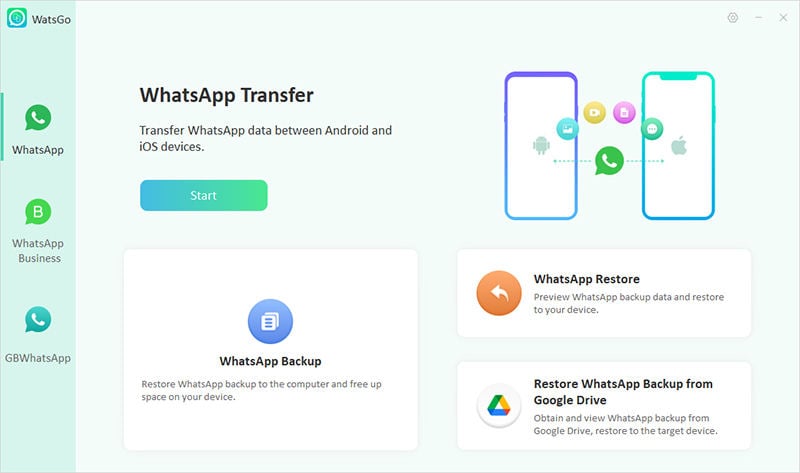
Las copias de seguridad sirven como una medida de seguridad que preserva sus valiosos datos y recuerdos en caso de pérdida de dispositivo o eliminación accidental. Se aseguran de que pueda restaurar rápidamente los datos sin perder información importante. Sin embargo, pueden surgir problemas cuando su proceso de respaldo no funciona como se esperaba y lo deja en riesgo de perder datos preciosos.
Además, una preocupación común que enfrentan los usuarios es que Whatsapp no está respaldado a iCloudun problema que puede interrumpir la recuperación de datos sin problemas y crear frustración. Puede enfrentar este problema en varios escenarios, incluidas las limitaciones de almacenamiento y la configuración mal configurada. Por lo tanto, este artículo le proporciona posibles razones detrás de esta falla de respaldo y ofrece soluciones procesables para que sus datos se sincronicen correctamente nuevamente.
Parte 1. ¿Por qué WhatsApp no está respaldando a iCloud?
Antes de avanzar hacia las soluciones, debe comprender por qué los datos de la aplicación de mensajería no se vuelven a respaldar a iCloud. El problema de la copia de seguridad de WhatsApp no funciona en iPhone puede surgir de varios factores, como configuraciones erróneas menores y configuraciones del sistema. Por lo tanto, exploremos las razones más comunes que pueden suceder para causar este problema.
- Espacio de almacenamiento: Si su almacenamiento está casi lleno, el proceso fallará y dejará sus datos sin garantía. Para resolver esto, debe verificar su uso actual de almacenamiento, eliminar archivos innecesarios o actualizar a un plan de almacenamiento más alto.
- Conexión a Internet: A veces, las señales de Wi-Fi débiles o los datos móviles lentos pueden interrumpir el proceso y hacer que falle. Por lo tanto, debe cambiar a una red de Internet más confiable o asegurarse de que sus datos celulares sean lo suficientemente rápidos.
- Versión de la aplicación: si está ejecutando una versión obsoleta de la aplicación, eso puede resultar en problemas de compatibilidad con el proceso de copia de seguridad. Por lo tanto, debe actualizar regularmente la aplicación para asegurarse de tener las últimas funciones que proporcionan una experiencia de copia de seguridad perfecta.
- Sincronización de la nube: Cuando esta función se apaga, sus datos no se transferirán a la nube, dejando su copia de seguridad incompleta. Para abordar esto, navegue hasta la configuración de su dispositivo, localice la opción de sincronización de la nube y asegúrese de que esté activado.
Parte 2. La mejor manera de hacer una copia de seguridad en lugar de la copia de seguridad de iCloud
Cuando se trata de problemas como WhatsApp no respaldando en iPhone, confiar únicamente en los servicios en la nube a veces puede sentirse limitante. Es por eso que, en lugar de depender del almacenamiento en la nube, debe elegir una herramienta de terceros dedicada. Estas herramientas de copia de seguridad aseguran que sus chats y medios se almacenan de forma segura sin las limitaciones de los límites de almacenamiento o las velocidades lentas de Internet.
Para satisfacer estas necesidades, le recomendamos que use una herramienta avanzada como Itooltab Watsgo. Se destaca como una excelente solución de respaldo para administrar sus datos de manera efectiva. Además, la herramienta ofrece una forma perfecta de guardar chats y videos directamente en su computadora pasando por alto los problemas comunes asociados con los servicios en la nube.
Tabla de comparación en profundidad entre iCloud vs. itooltab watsgo
Si bien los servicios en la nube como iCloud son ampliamente utilizados, vienen con limitaciones que pueden afectar la eficiencia y la confiabilidad. Por otro lado, las herramientas avanzadas como Itooltab Watsgo ofrecen características innovadoras diseñadas para superar estos desafíos. Para ayudarlo a tomar una decisión informada, aquí hay una comparación detallada entre Itooltab Watsgo e iCloud.
| Característica | itooltab watsgo | icloud |
|---|---|---|
| Velocidad de respaldo | Rápido y eficiente, incluso con grandes volúmenes de datos | Más lento, especialmente con velocidad limitada de Internet |
| Límite de almacenamiento | Sin restricciones; Depende del almacenamiento de su computadora | Limitado al plan de almacenamiento iCloud disponible |
| Copia de seguridad selectiva | Permite una copia de seguridad selectiva de chats y medios | No hay opción para una copia de seguridad selectiva |
| Soporte multiplataforma | Admite dispositivos iOS y Android | Limitado al ecosistema de manzana |
| Facilidad de uso | Copia de seguridad de un solo clic con una interfaz intuitiva | Requiere múltiples configuraciones y configuraciones |
La comparación resalta claramente cómo Itooltab Watsgo sobresale en áreas donde iCloud se queda corto. Si está buscando una solución de respaldo que priorice la eficiencia y la comodidad del usuario, Itooltab Watsgo es la mejor opción.
Características clave
- A diferencia del almacenamiento en la nube, Watsgo le permite guardar datos sin preocuparse por los límites de almacenamiento.
- Puede disfrutar de copias de seguridad rápidas que eliminan los tiempos de espera típicamente asociados con la sincronización de la nube.
- La herramienta le permite elegir datos específicos para hacer una copia de seguridad para evitar el desorden innecesario.
- Le permite hacer una copia de seguridad sin esfuerzo y restaurar datos entre iPhones y dispositivos Android.
Ahora, si esto parece interesante y tiene la intención de asegurar sus datos sin problemas, descargue Itooltab Watsgo hoy usando su sitio oficial y experimente copias de seguridad sin problemas.
¿Cómo hacer una copia de seguridad de los datos de WhatsApp a través de Itooltab Watsgo?
Después de explorar las funciones, siga los pasos a continuación para aprender a usar esta herramienta para la copia de seguridad y evitar problemas como el problema de WhatsApp no puede hacer una copia de seguridad de iCloud.
Paso 1 Abra esta herramienta dedicada en su escritorio
Cuando descargue la herramienta, ábrala en su computadora para utilizar sus funcionalidades de copia de seguridad. A continuación, simplemente navegue a la pestaña «WhatsApp» desde la interfaz principal. Después de eso, debe vincular su teléfono a la PC y hacer clic en la opción «Copia de seguridad de WhatsApp» para comenzar el procedimiento.
Paso 2 Seleccione su dispositivo en la herramienta
Una vez que su teléfono esté conectado, la herramienta lo reconocerá y lo mostrará en la pantalla. En este paso, confirme si es un dispositivo idéntico y luego haga clic en el botón «Copia de seguridad».
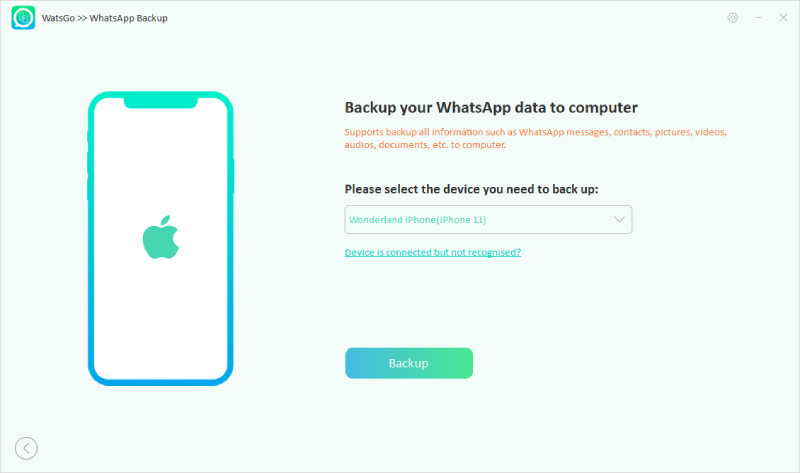
Paso 3 Haga una copia de seguridad de sus datos con éxito
En el futuro, Watsgo comienza a evaluar el estado del dispositivo iOS e inicia la copia de seguridad de los datos de WhatsApp. Después de un tiempo, verá una pantalla de confirmación que dice que los datos de WhatsApp se han retirado correctamente a la computadora.
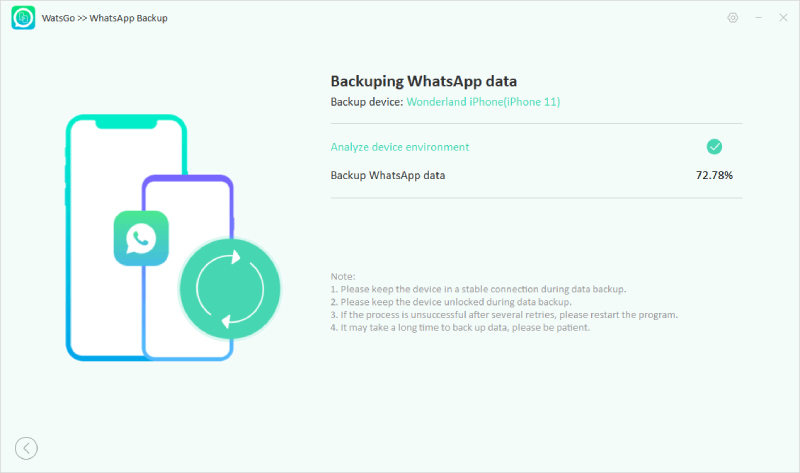
Parte 3. 10 formas de arreglar la copia de seguridad de WhatsApp no funciona en iPhone
Si bien explorar métodos de respaldo alternativos como Itooltab Watsgo ofrece flexibilidad, algunos usuarios aún prefieren resolver problemas con su configuración existente. Si está experimentando WhatsApp Chat Backup iPhone que no funciona, debe abordar las causas raíz para restaurar la funcionalidad perfecta. En esta sección, cubriremos 10 formas efectivas de solucionar problemas de respaldo comunes en su dispositivo.
See also: ¿No Está Disponible la Ubicación en Encontrar Amigos? ¡Soluciona Ahora!
1. Salta videos grandes
La razón común para los problemas de copia de seguridad es la presencia de grandes archivos de video, que pueden ralentizar o detener por completo el proceso. Como se mencionó anteriormente, la resolución de WhatsApp no respaldada a iCloud a menudo implica abordar causas específicas, y los archivos multimedia de gran tamaño son un culpable principal. Por lo tanto, debe navegar a su configuración de copia de seguridad y excluir a los videos que se carguen.
2. Vuelva a firmar en iCloud
Paso 1 Inaugura la tarea navegando a la «configuración» en su dispositivo. A continuación, toque su «ID de Apple» y elija la opción «Cinte» en la siguiente pantalla.
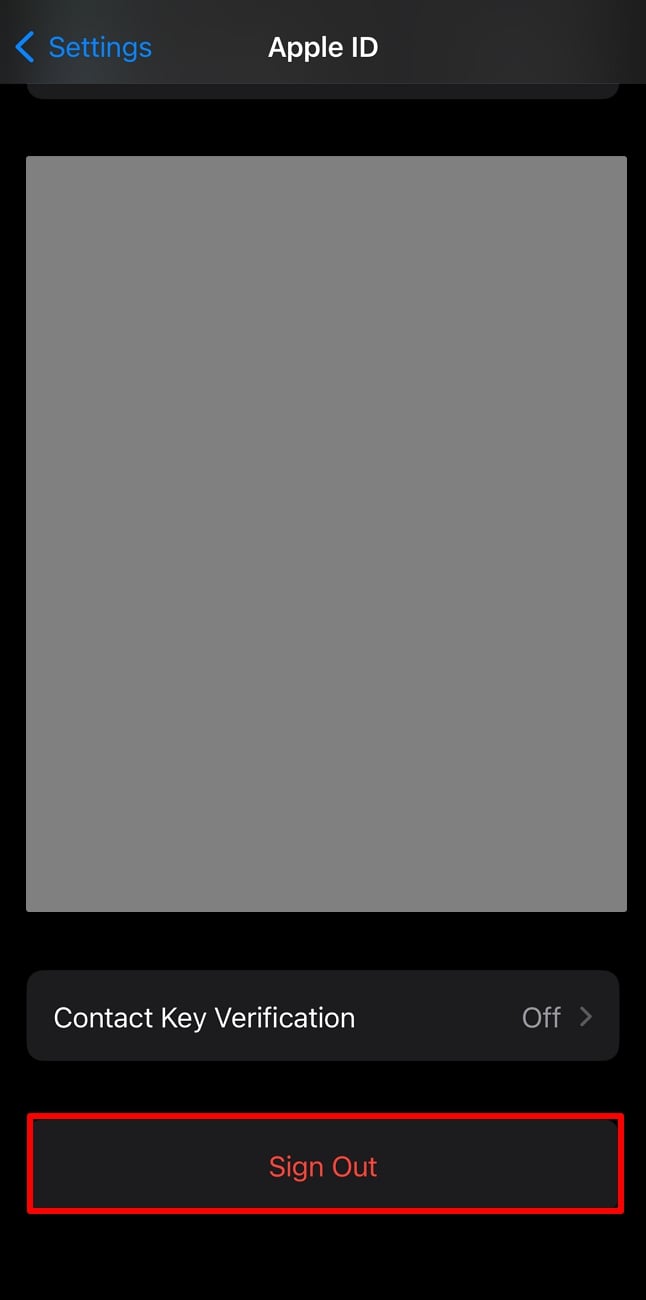
Paso 2 Posteriormente, el dispositivo le pedirá que ingrese la contraseña del teléfono. Por lo tanto, ingrese la contraseña correcta y use la opción «SIGN OUT» que aparece en la parte superior izquierda. Al ver el cuadro de diálogo pequeño, simplemente presione el botón «Sinter Out» nuevamente para moverse más.
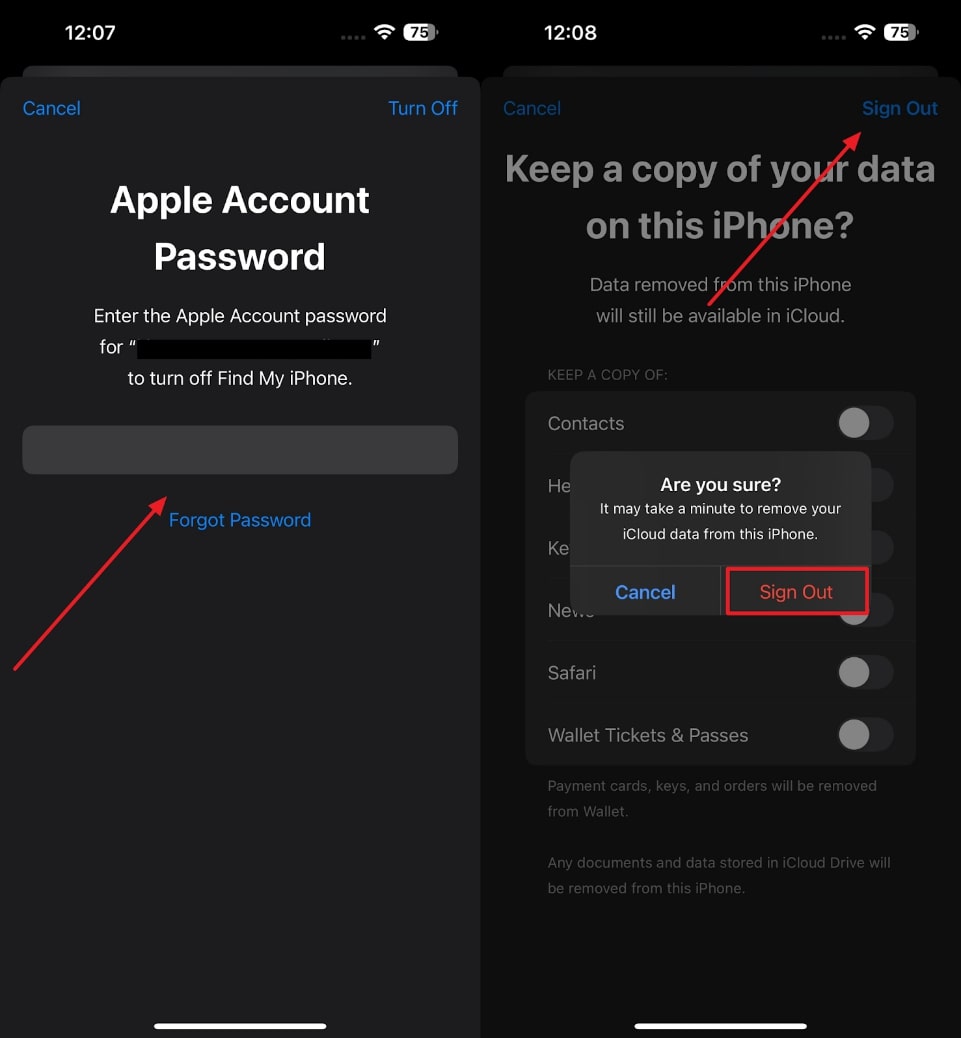
Paso 3 Después de registrarse con éxito, debe volver a la interfaz principal «Configuración». Allí, use la opción «Cuenta de Apple» y elija «Iniciar sesión manualmente» en la siguiente pantalla. Ahora, ingrese sus credenciales de cuenta recientemente registradas nuevamente para volver a firmar y resolver la copia de seguridad de chat de WhatsApp iPhone no funciona.
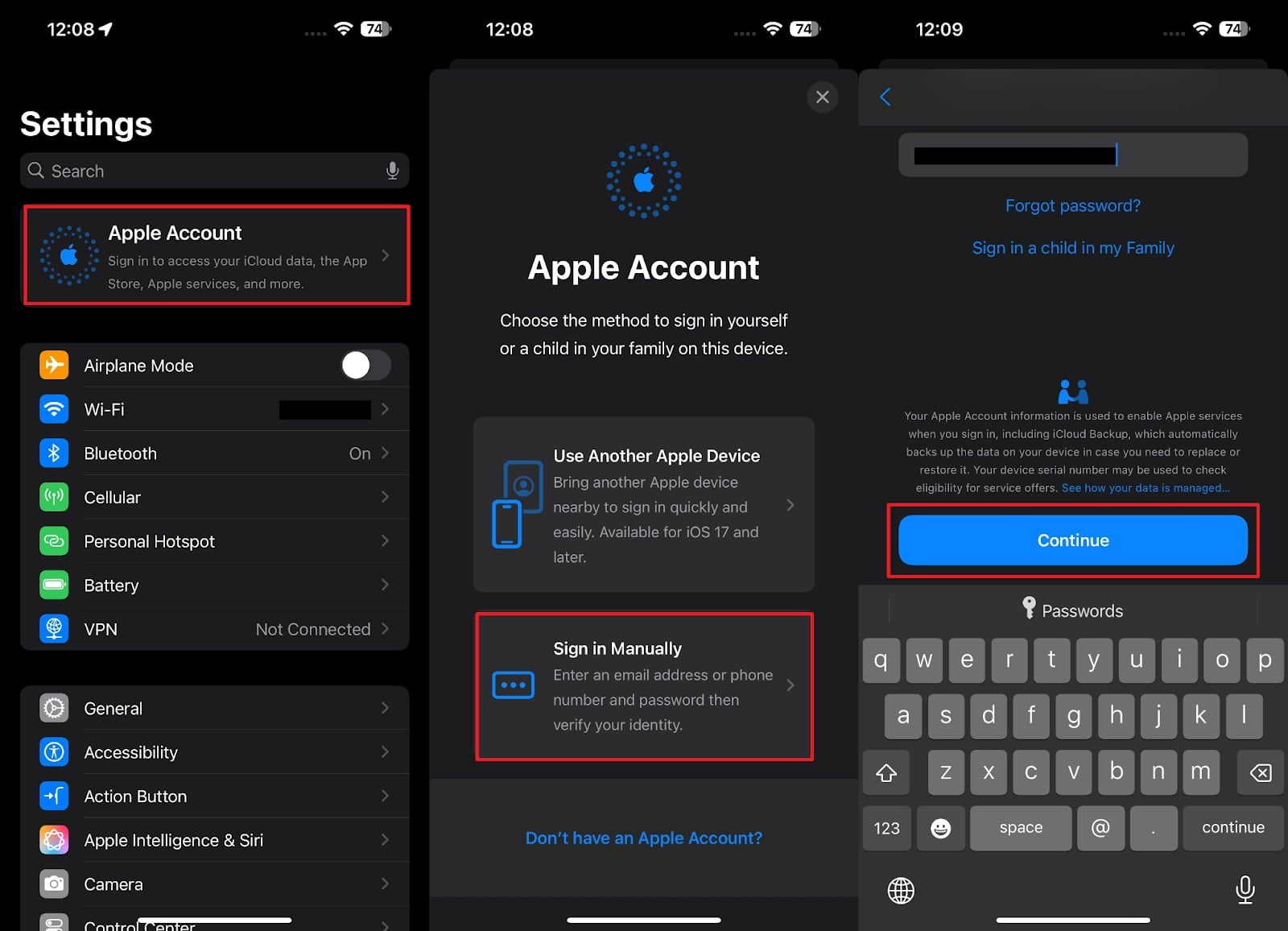
3. Actualizar el almacenamiento de iCloud
Paso 1 Para comenzar el proceso, acceda a la configuración de su teléfono y toque su «ID de Apple». Al acceder a la siguiente pantalla, presione la opción «iCloud».
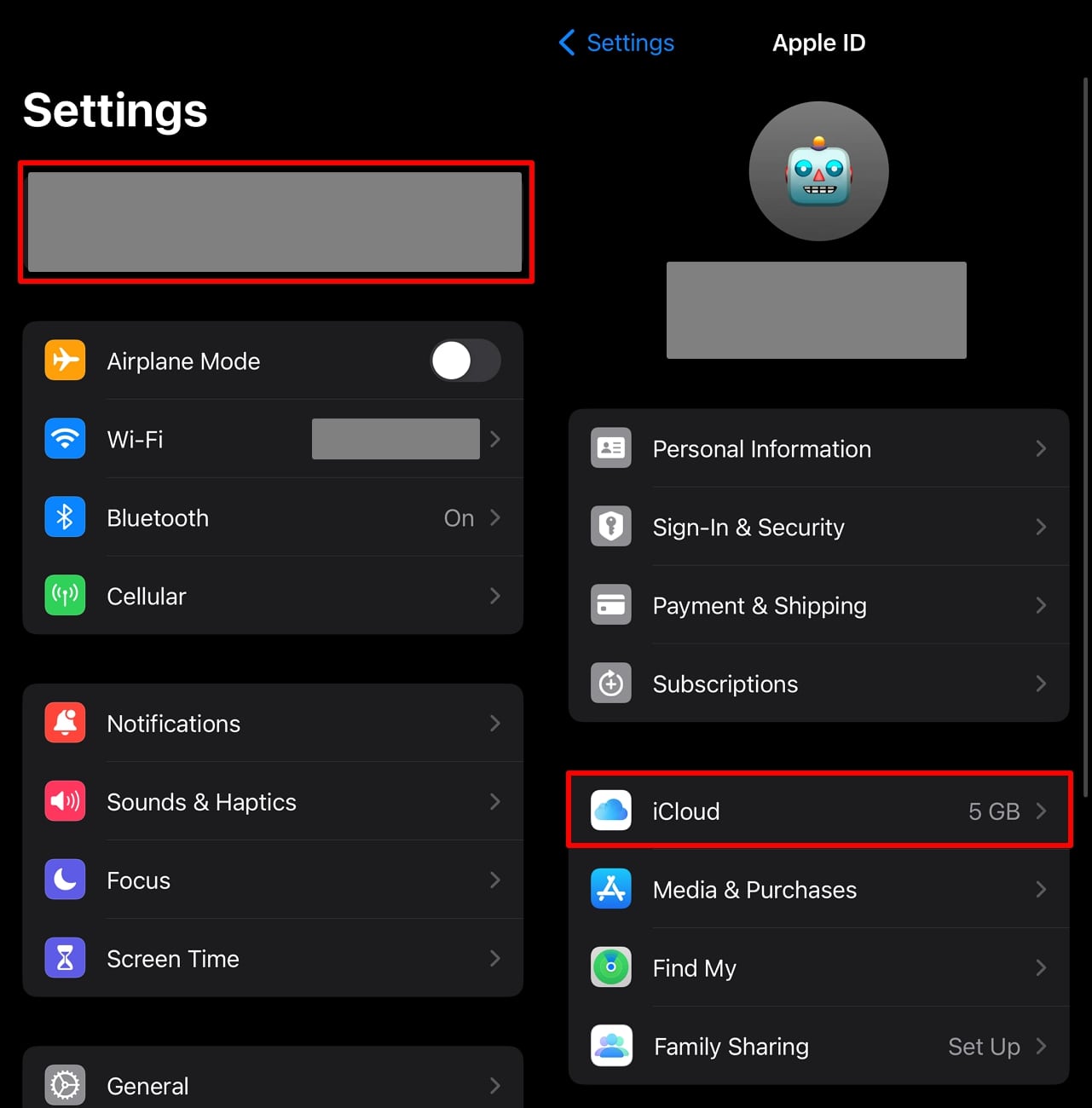
Paso 2 Después de ver la configuración de iCloud, presione la «actualización a 50 GB» para ingresar a la nueva pantalla. Ahora, debe tocar la opción «Obtener más almacenamiento» y comprar cualquier plan preferido que se adapte a sus necesidades para actualizar el almacenamiento.
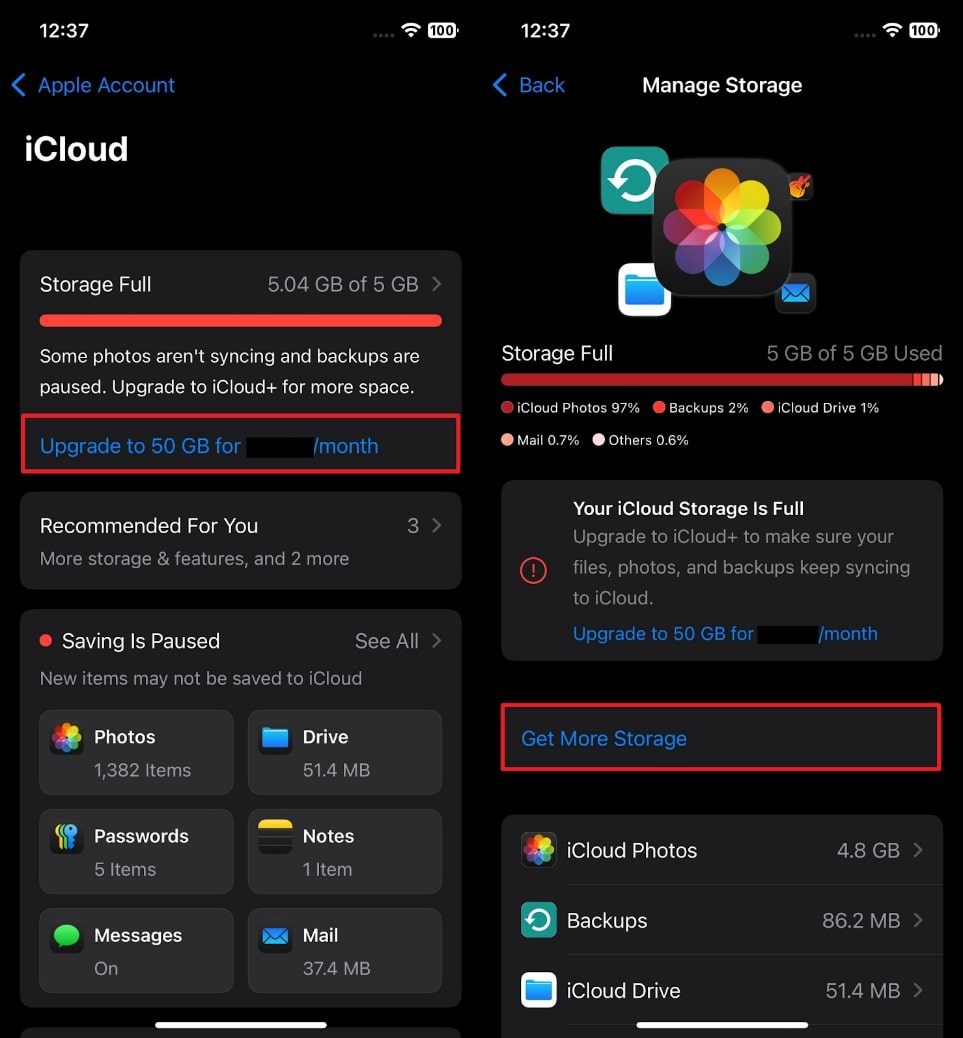
4. Libere el almacenamiento de iCloud
Instrucciones: Primero, acceda a la configuración «iCloud» a través de la configuración de su dispositivo y toque la opción «Ver todo». Le permitirá ver todos los archivos de datos que se almacenan en su almacenamiento en la nube. Ahora, tiene la opción de elegir el que se parece a «Photos iCloud» para eliminar de su teléfono. Luego, presione la opción «Apague y elimine fotos» en la siguiente pantalla para liberar su almacenamiento en la nube.
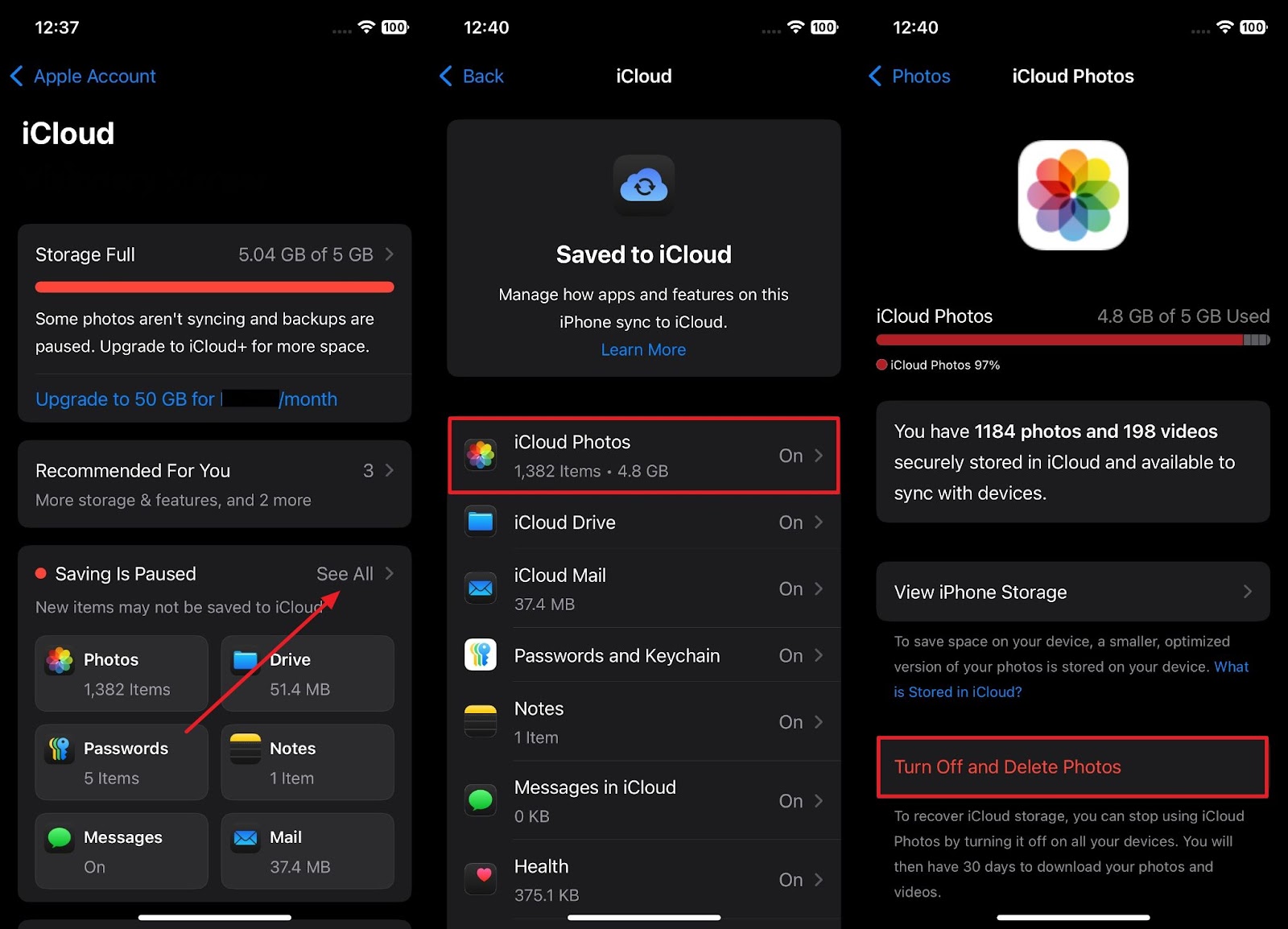
5. Retire la copia de seguridad actual de iCloud
Paso 1 Después de navegar a la configuración de «iCloud» en su teléfono que enfrenta WhatsApp no hacer una copia de seguridad en el problema del iPhone, toque la opción «Copia de seguridad de iCloud». En la siguiente pantalla, seleccione su dispositivo para eliminar la copia de seguridad actual.
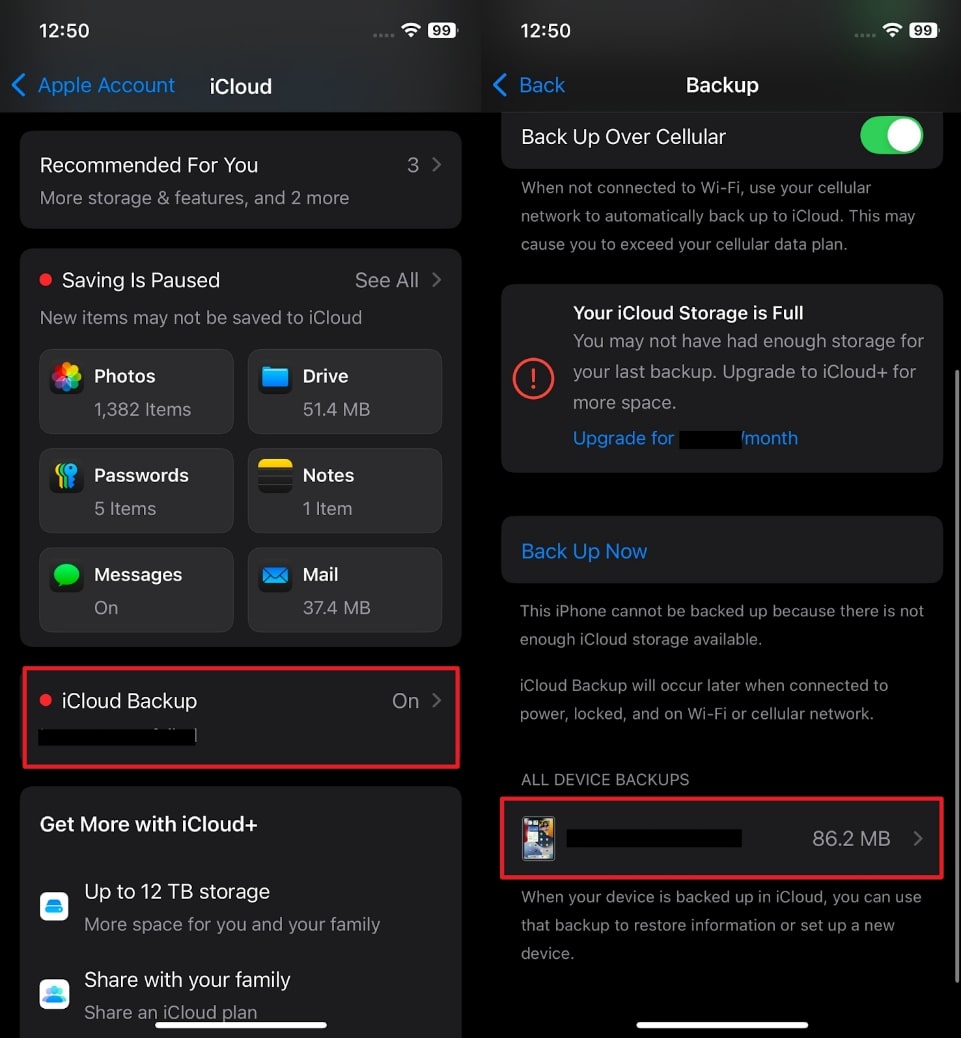
Paso 2 Avanzando, simplemente presione el botón «Apague y elimine desde iCloud». A continuación, confirme su selección tocando nuevamente en la opción «Apagarse y eliminar» desde el menú de abajo hacia arriba aparecido.
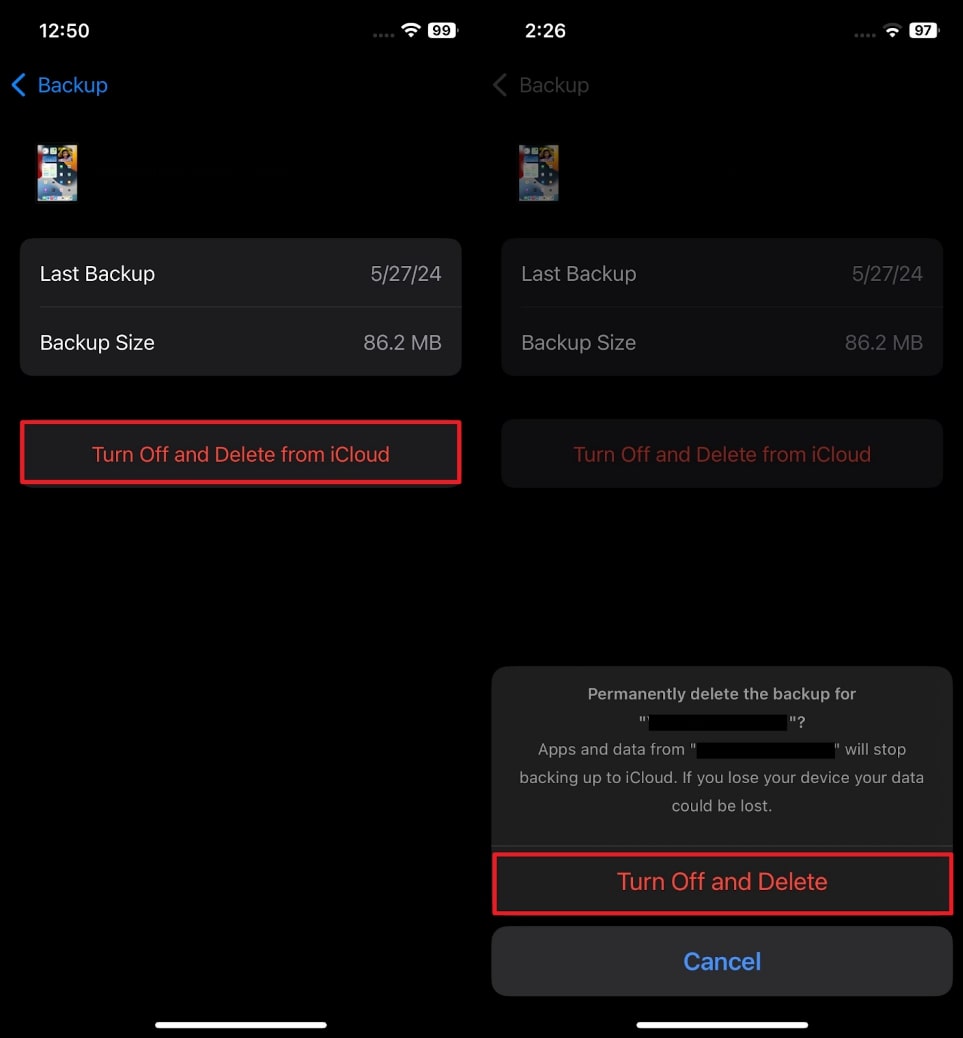
6. Actualizar iOS/WhatsApp
Actualizar iOS
Instrucciones: Comience por acceder a la «configuración» en su teléfono y navegando a la sección «General». Al ver la siguiente pantalla, toque la opción «Actualización de software» y luego presione el botón «Actualizar ahora» para solucionar el problema de WhatsApp no respaldado para iCloud.
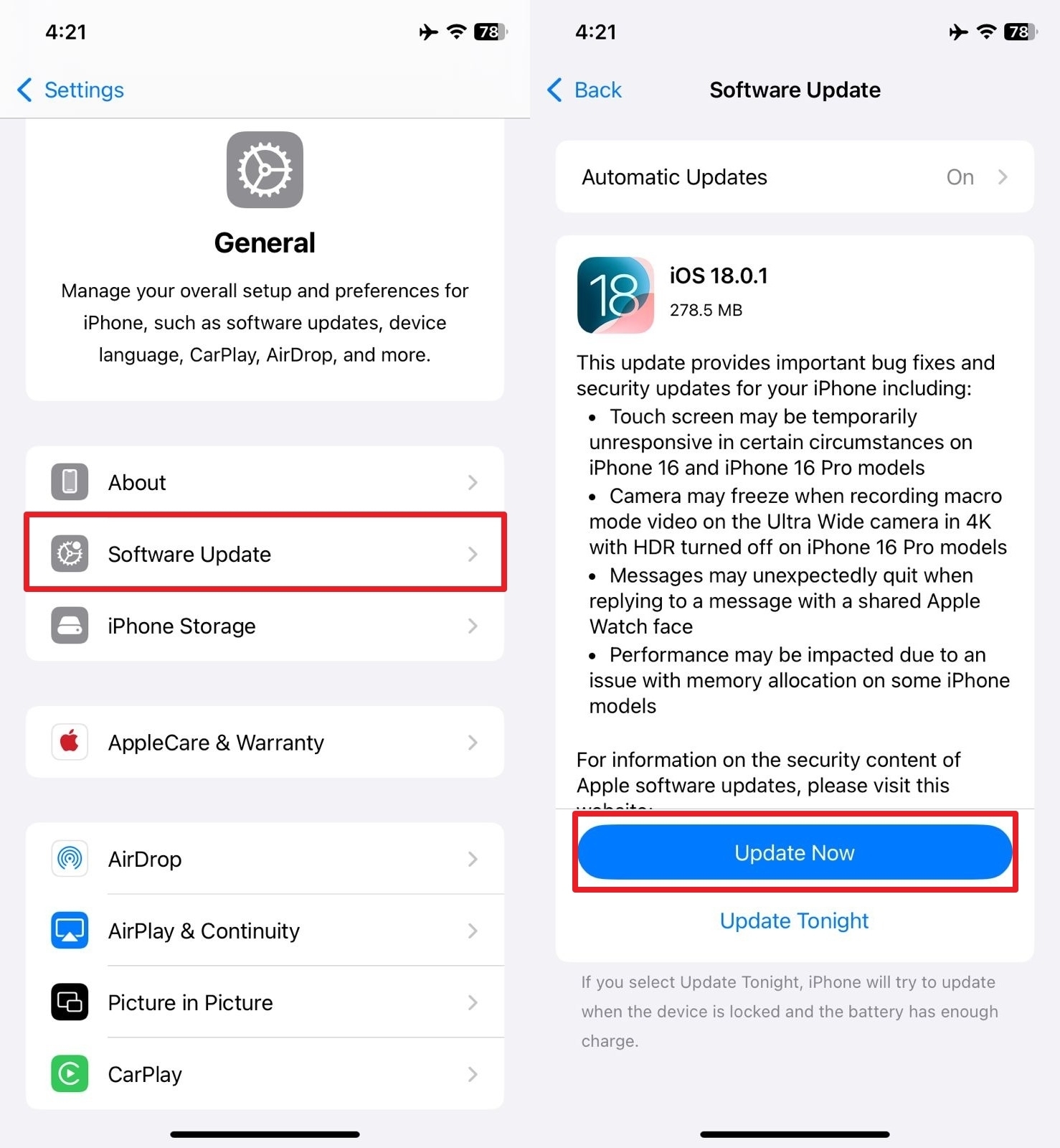
Actualizar whatsapp
Instrucciones: Para comenzar la tarea, vaya a la «App Store» en su dispositivo iOS y toque el icono «Perfil». Luego, simplemente deslice hasta la sección «Actualizar» y encuentre la «WhatsApp» de las aplicaciones disponibles. Al verlo, presione el botón «Actualizar» junto a la aplicación para finalizar el proceso.
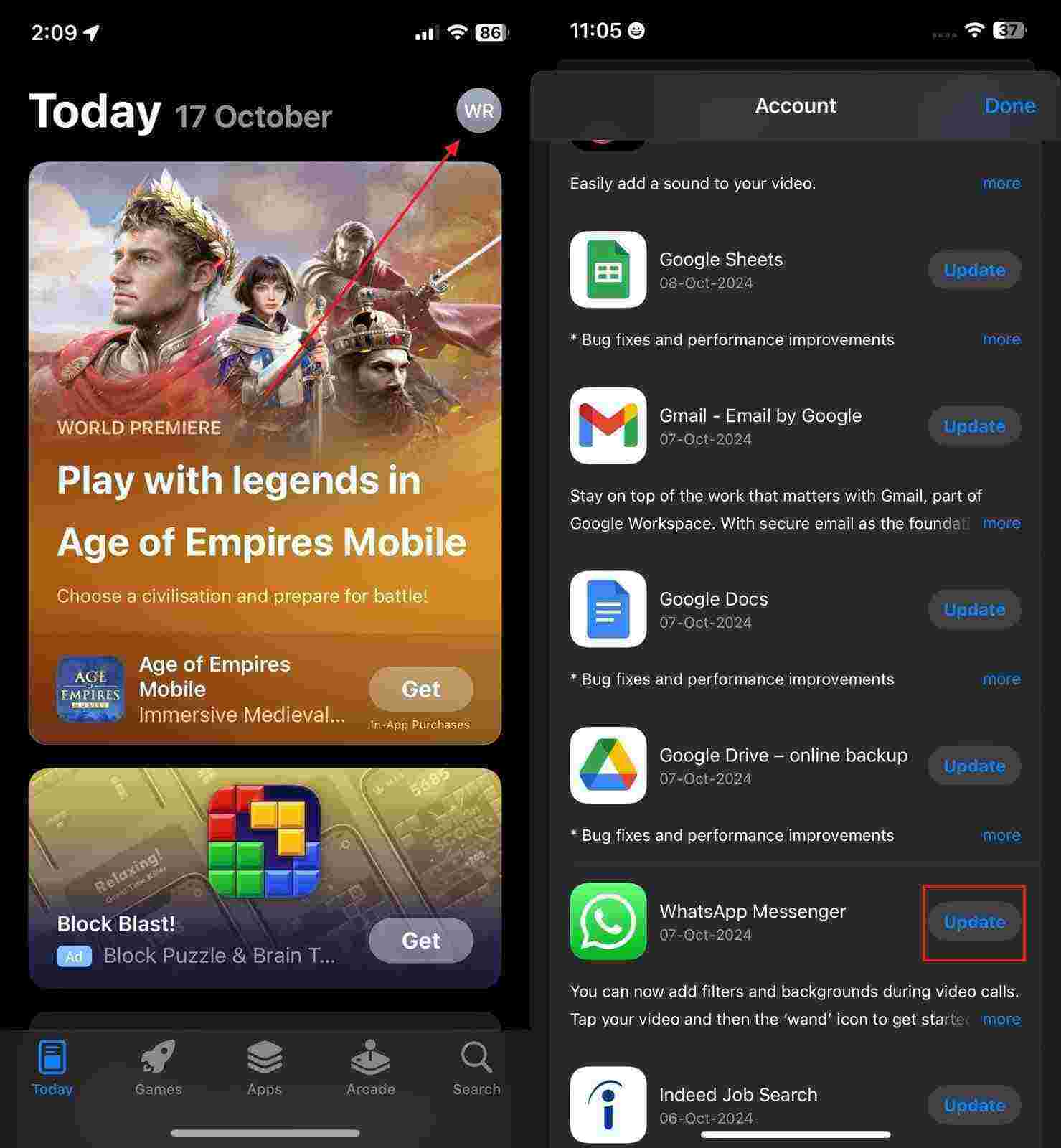
7. Reinicie tu iPhone
Instrucciones: Para inaugurar, mantenga presionado su último iPhone y presione los botones «Power» y «Volume Up» simultáneamente durante unos segundos. Al ver la nueva pantalla, simplemente arrastre el control deslizante de izquierda a derecha que dice: «Deslice para apagar». Luego, su teléfono se apagará, que debe retroceder después de unos minutos para reiniciarlo con éxito.
8. Restablecer la configuración de su red
Paso 1 Navegue a la configuración de su teléfono y toque la opción «General» desde la pantalla principal. A continuación, desplácese hacia abajo hacia abajo para elegir la opción «Transferir o restablecer iPhone».
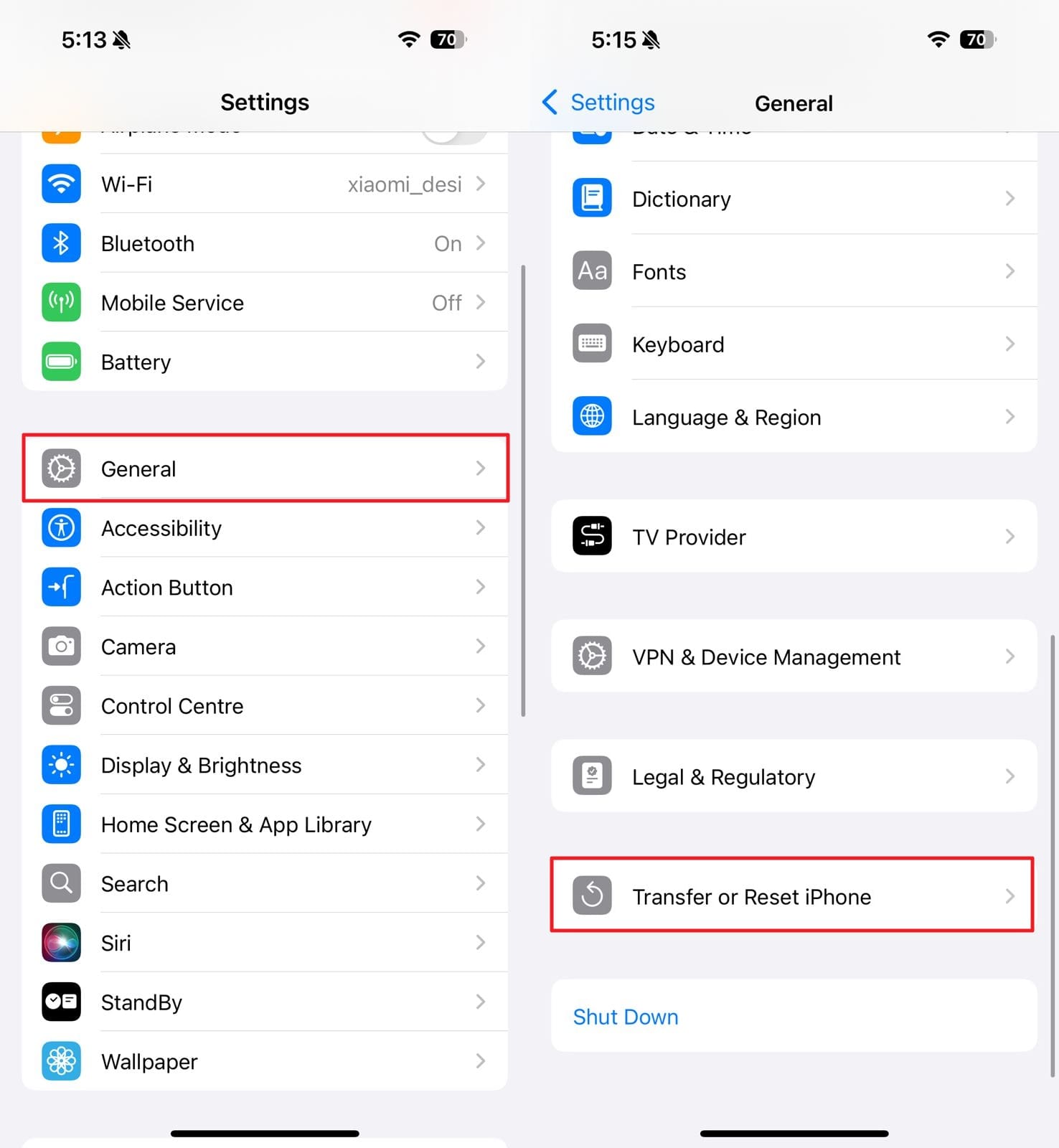
Paso 2 Al ver la nueva pantalla, toque la opción «Restablecer» y seleccione la opción «Restablecer Configuración de red» en el menú de abajo hacia arriba que aparece recientemente.
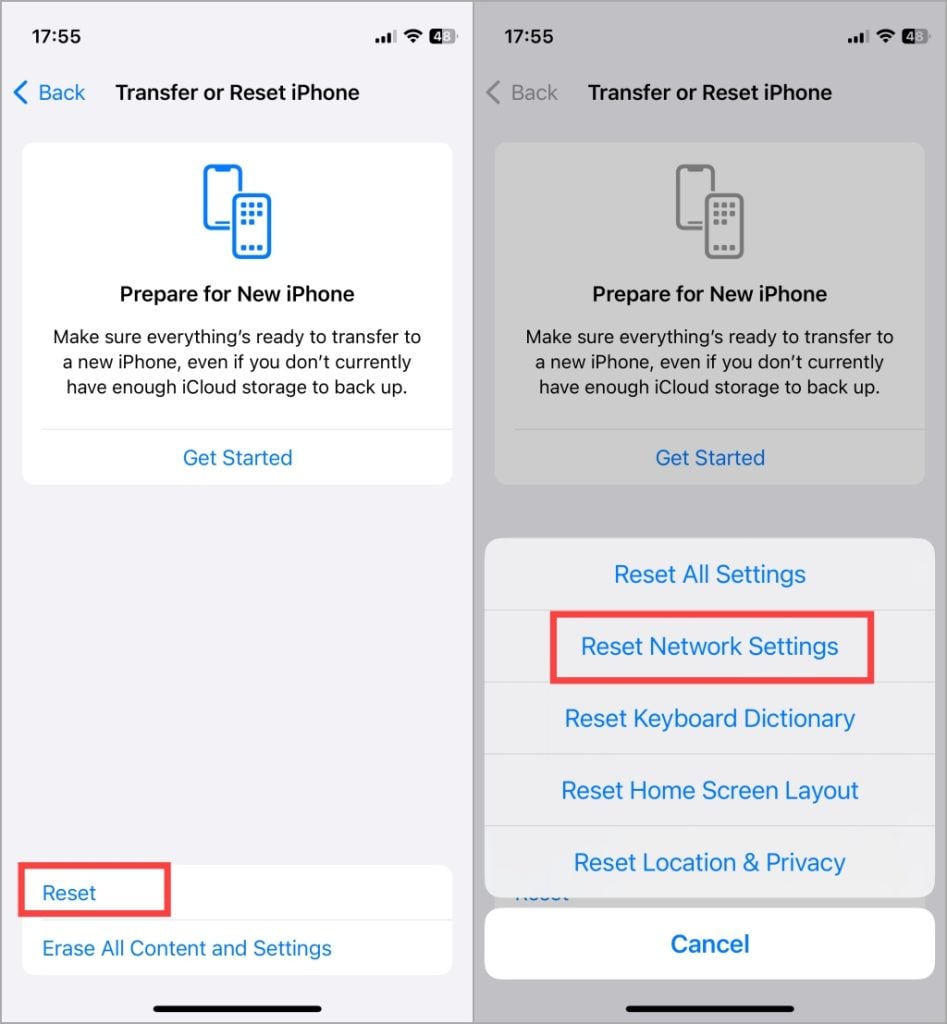
Paso 3 Después de esto, debe ingresar la contraseña de su dispositivo correcto para tomar cualquier acción. Después de eso, toque nuevamente en la «Configuración de red de restablecimiento» para confirmar su selección y, con suerte, resolver la copia de seguridad de WhatsApp no funciona con el problema del iPhone.
9. Restablecimiento de fábrica
Paso 1 Después de acceder a la «configuración» en su dispositivo iOS, vaya a la sección «General». Ahora, simplemente toque «Transferir y restablecer iPhone» en la siguiente pantalla.
Paso 2 Después de eso, seleccione la opción «Borrar todo el contenido y la configuración» y luego presione el botón «Continuar». Al ver la ventana emergente de abajo hacia arriba, presione «Borrar iPhone» para restablecer la fábrica de su dispositivo y solucionar el problema.
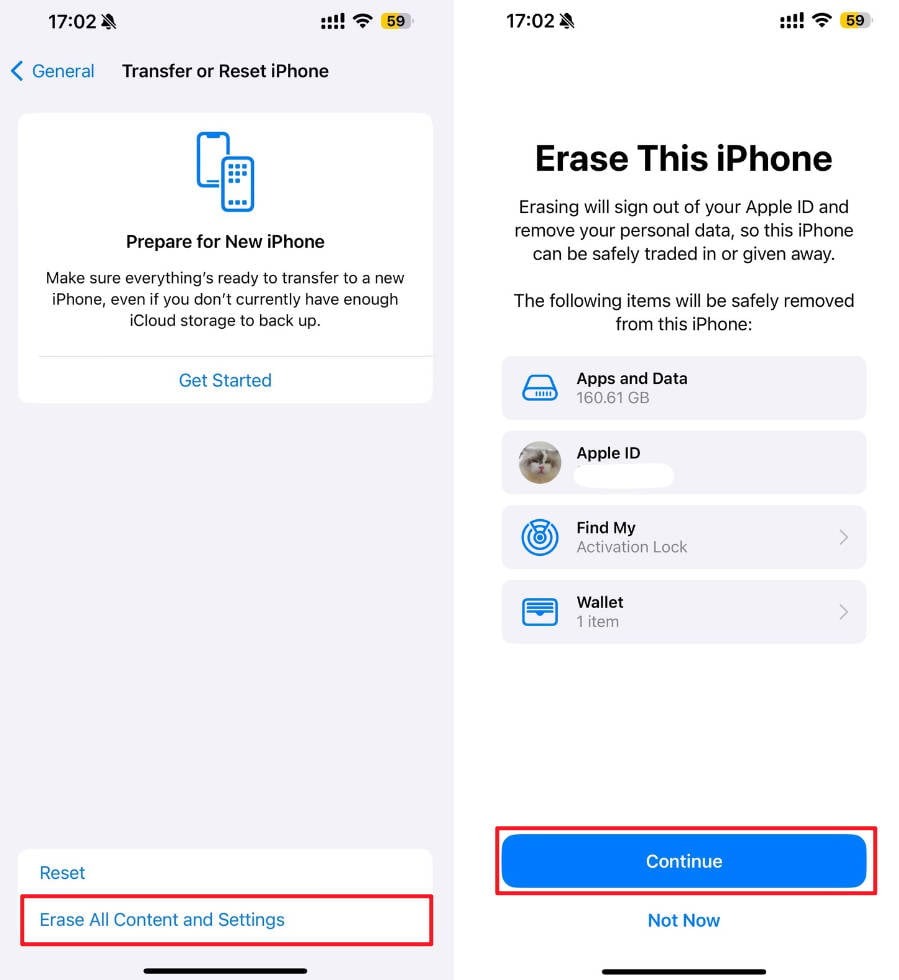
10. Comuníquese con el soporte de WhatsApp
Cuando todos los pasos de solución de problemas fallan, debe comunicarse con el equipo de soporte para resolver este problema persistente. Si no puede hacer una copia de seguridad de WhatsApp a iCloud a pesar de intentar múltiples correcciones, el problema podría estar relacionado con configuraciones de aplicaciones específicas o problemas técnicos más allá de su control. Por lo tanto, contactar al soporte de WhatsApp garantiza que reciba asistencia experta adaptada a su problema.
Instrucciones: Comience por acceder a la pantalla principal de esta aplicación de mensajería instantánea y navegando a su configuración. Luego, deslice hacia arriba para elegir la opción «Ayuda» y luego toque el «Centro de ayuda» para contactar al equipo de soporte y proporcionar una descripción detallada del problema.
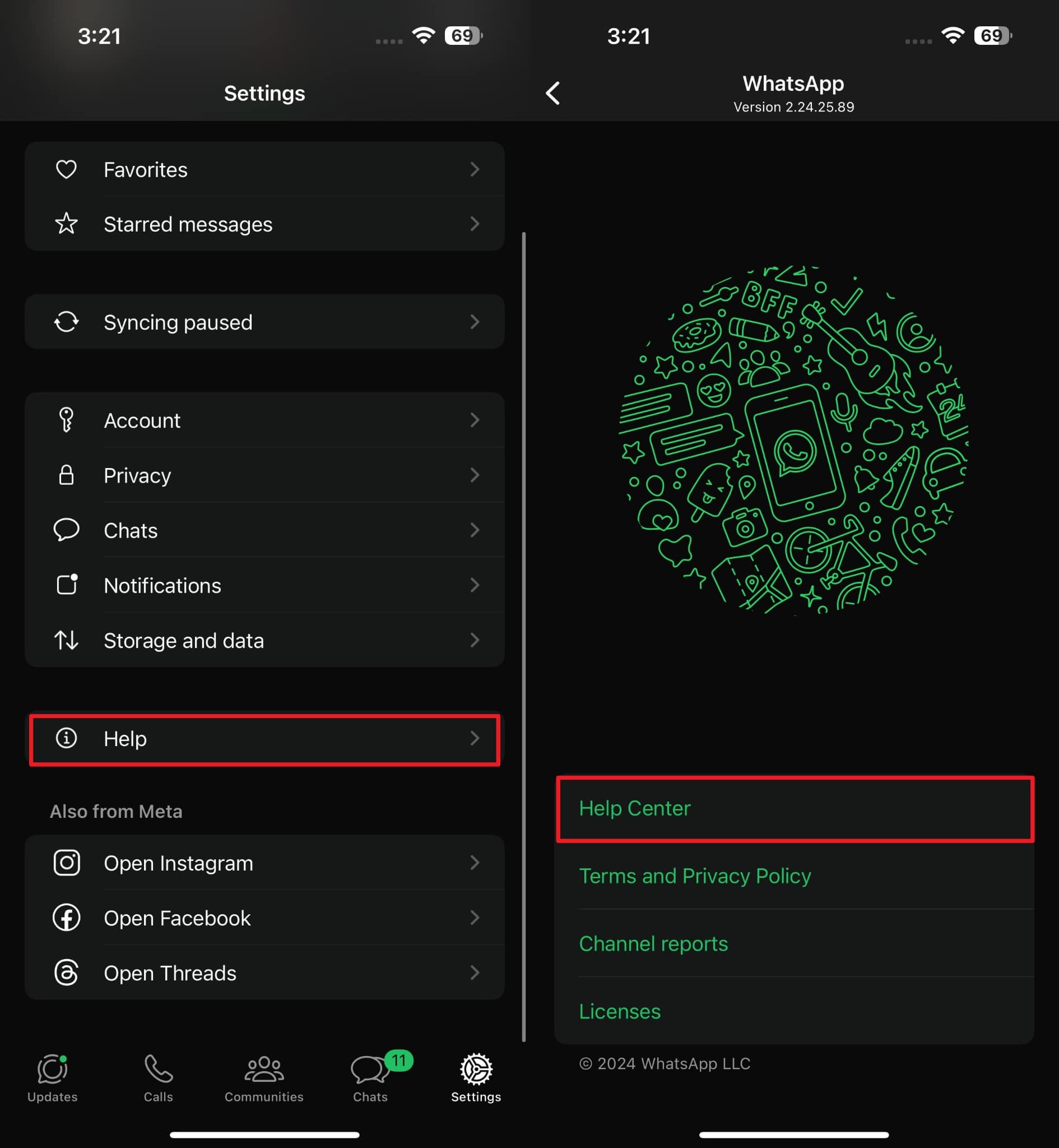
Conclusión
Para concluir, hacer una copia de seguridad de los datos de su preciosa aplicación es un paso importante para salvaguardar las conversaciones y los medios. Cuando enfrenta el problema de WhatsApp Backup iCloud no funciona, debe comprender las causas subyacentes e implementar las correcciones correctas. Es por eso que el artículo anterior discutió las 10 mejores soluciones prácticas que puede aplicar para resolver este problema.
Sin embargo, la resolución de problemas a veces puede llevar mucho tiempo y aún así dejarlo sin una copia de seguridad adecuada. Antes de probar estas correcciones, considere explorar Itooltab Watsgo, una alternativa confiable que garantiza la seguridad de los datos sin las limitaciones típicas de los servicios en la nube. La herramienta ofrece una solución perfecta y eficiente para administrar sus datos. Por lo tanto, debe probar Itooltab Watsgo hoy para que respalde sin esfuerzo sus datos de WhatsApp.
